
İçindekiler
- Xbox One
- PlayStation4
Xbox kullanıcıları bir süredir depolama alanlarını genişletmelerine ve içeriklerini yedeklemelerine olanak tanıyan harici sürücülerden yararlanıyor. Ancak PlayStation kullanıcıları için harici depolama alanına girmek daha yeni bir çabadır. Son ürün yazılımı güncellemeleri, nihayet sisteminize nispeten kolay bir şekilde harici bir sabit sürücü kurabilmenizi sağladı.
Önerilen Videolar
İşte tüm harici depolama ihtiyaçlarınız için kısa kılavuzumuz: sizin için doğru sabit sürücüyü nasıl seçeceksiniz? konsolunuz, harici sabit sürücünüzü nasıl kuracağınız, sorunları nasıl gidereceğiniz ve konsolunuzu nasıl yöneteceğiniz depolamak. Daha fazla bilgi için okumaya devam edin.
İlgili
- Fortnite Bölüm 4 Sezon 2'de hâlâ Thunder Shotgun alabilirsiniz. İşte nasıl
- Xbox One X'e karşı PS4 Pro
- Xbox Series X için en iyi harici sabit sürücüler
Xbox One

Xbox One veya Xbox One S cihazınız, en az 256 GB depolama kapasitesine sahip olduğu sürece USB 3.0 aracılığıyla harici bir sabit sürücüye bağlanacaktır. Daha düşük özelliklere sahip bir sabit disk kullanabilirsiniz, ancak bu yalnızca medyanızı kaydeder ve oyunlarınızda çalışmaz. Ayrıca bir USB 3.0 hub'ı kullanarak iki harici sürücüyü aynı anda bağlayabilir veya tek bir sistemde birden fazla sabit sürücüyü değiştirerek bunları değiştirip aynı anda iki tane kullanabilirsiniz.
Sabit sürücünüzü seçme
Doğru sabit sürücüyü nasıl seçersiniz? Bu, ödemek istediğiniz para miktarı, oyun kurulumunuz, hız ve depolama ihtiyaçlarınız gibi birkaç faktöre bağlıdır. Harici sabit disklerin çeşitli türleri mevcuttur ve Xbox, gereksinimleri konusunda liberaldir ve hem HDD hem de SSD çözümleri de dahil olmak üzere her türlü sürücüye izin verir.
Zaten SSD'ler ve HDD'ler arasındaki fark nedir? Katı hal sürücüsü (SSD), verileri mikroçiplerde depolar ve sürücünün içinde hareketli parça bulunmadığından adı da buradan gelir. Ancak sabit disk sürücüsü, diskteki verileri okumak ve yazmak için hareketli parçalar kullanır. Bir SSD ile muhtemelen daha az depolama alanı için daha fazla ödeme yapacaksınız, ancak yükleme süreleri daha hızlı olacaktır.
2016 sonu itibarıyla, SSD'lerin maliyeti genellikle GB başına 20 ila 50 sent arasındayken, HDD'lerin fiyatı genellikle GB başına 5 sentten azdır. Ekstrem Teknoloji raporları. HDD'ler bütçeye ve büyük miktarda alana öncelik verenler için daha iyiyken, SSD'ler daha iyi hıza değer veren ve biraz daha güvenilir ve daha güvenilir bir şey için para harcamaya istekli olanlar üst düzey. Ancak SSD ile sisteminizin daha hızlı çalışacağını ancak beklediğiniz büyük farkı göremeyebileceğinizi unutmayın. Muhtemelen bir Yükleme süresinde yüzde 20 azalma HDD yerine iyi bir SSD'niz varsa. Ancak daha önce yüklenmesi 90 saniye süren bir oyun, bir milisaniyede aniden yüklenmeyecek. Ayrıca bir hibritin (SSHD) bir SSD kadar "neredeyse hızlı" olacağını, dolayısıyla değerlerinin gerçekten kullanıcının gözünde olduğunu hatırlamak akıllıca olacaktır.
Karar vermeniz gereken tek şey, HDD'yi mi yoksa SSD'yi mi tercih edeceğiniz değil. Bazı sürücüler kendi güç kaynaklarıyla (bir güç kablosu ve bir AC adaptörü) birlikte gelirken, diğerleri çalışmak için konsolun USB 3.0 bağlantı noktasından gelen güce ihtiyaç duyar. Temiz bir kurulumdan hoşlanıyorsanız (çok fazla kablo olmadan) veya küçük ve taşınabilir bir şey arıyorsanız, bunlar da dikkate alınması gereken faktörlerdir. Fiyat açısından, sürücünün türüne ve özelliklerine bağlı olarak 40 ABD Doları ile 300 ABD Doları arasında bir ödeme yapacaksınız.
Uygun bir fiyata satın alabileceğiniz en iyi Xbox One sabit disklerinden birkaçı:
- WD 1TB Siyah USB 3.0 My Passport Taşınabilir Harici Sabit Sürücü —
- Seagate Expansion 1 TB Taşınabilir Harici Sabit Disk USB 3.0 - Amazon'da 55 ABD doları
- Seagate 1 TB FireCuda Gaming SSHD (Katı Hal Hibrit Disk) —
- Samsung T3 Taşınabilir SSD – 500 GB – USB 3.1 Harici SSD —
- Samsung 850 EVO 500 GB 2,5 İnç SATA III Dahili SSD - Amazon'da 170 Dolar
Xbox one harici sabit sürücünüzü takma
Öncelikle sisteminize tüm güncellemeleri yüklediğinizden emin olun. Xbox sertifikalı bir sabit sürücünüz varsa, sistem bunu algılamalıdır ve sistem, süreç boyunca size otomatik olarak yol göstererek, çoğunlukla tak ve çalıştır şeklinde olacaktır.
Diğer sabit sürücüler için sürücüyü bir USB bağlantı noktasına takın ve kılavuzu başlatmak için oyun kumandanızın ortasındaki Xbox düğmesine basın. Bundan sonra şu adrese gidin: Ayarlar > Tüm ayarlar > Sistem > Depolama > Depolamayı yönet. Altında Depolamayı yönet, harici sabit sürücünüzün listelendiğini görmelisiniz. Harici sürücünüzü listede görmüyorsanız aşağıdaki sorun giderme adımlarını deneyin:
Adım 1: Sürücüyü çıkarıp aynı USB bağlantı noktasına yeniden bağlayın.
Adım 2: Sürücüyü çıkarıp farklı bir USB bağlantı noktasına yeniden bağlayın.
Adım 3: Konsolunuzu yeniden başlatın.
Adım 4: İçeri girin Ayarlar > Tüm ayarlar > Güç modu ve "Xbox kapalıyken depolamayı kapatın" seçeneğinin yanındaki kutunun işaretini kaldırın.
Adım 5: Düzgün çalışıp çalışmadığını görmek için konsolunuzun USB bağlantı noktasına başka bir uyumlu cihaz takın.
Adım 6: Sabit sürücünüz bir AC güç adaptörüyle çalışıyorsa, onu farklı bir prize takmayı deneyin.
Harici sabit sürücünüzün listelendiğini gördüğünüzde ekrandaki talimatları izleyin. Ayrıca sürücüye benzersiz bir ad verin, böylece onu kolayca tanıyabilirsiniz. Sabit sürücünüzü seçip “yeniden adlandır” seçeneğini belirleyerek yeniden adlandırabilirsiniz.
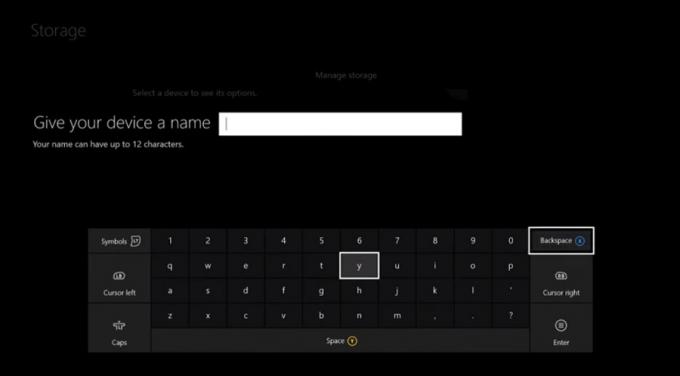
Harici sabit sürücünüzü kullanma
Sabit sürücünüzün içeriğini görüntülemek için şu adresi ziyaret edin: Depolamak menüsünü seçin, sürücünüzün adını seçin ve İçeriği görüntüle seçenek. Yeni oyunlarınız varsayılan ayar kullanılarak sabit sürücünüze otomatik olarak yüklenirken, eski oyunlarınızı manuel olarak taşımanız gerekecektir. Bunu yapmak için konsolunuza gidin Oyunlarım ve uygulamalarım Menüyü açın ve taşımak istediğiniz oyunları bulun. Alternatif olarak şu adrese gidebilirsiniz: Depolamak menüsünü açın ve dahili sabit sürücünüze tıklayın ve oradaki oyunları bulun.
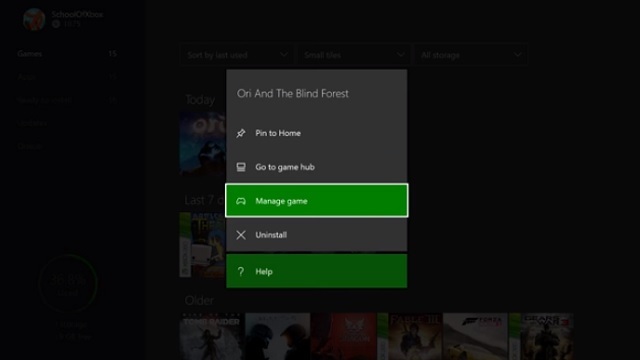
Bir oyunu taşımak için Oyunu yönet, Tümünü taşı, ve Seç Harici sabit sürücünüze taşıyın. Oyununuzun boyutuna ve sürücünüzün özelliklerine bağlı olarak bu işlemin tamamlanması birkaç saniye ile birkaç dakika arasında sürebilir. Bir oyunu hem dahili hem de harici sürücünüzde barındırmak istiyorsanız (örneğin, içeriğinizi bir Xbox One'dan Xbox One S'ye kopyalıyorsanız) şunları seçebilirsiniz: Hepsini kopyala yerine Tümünü taşıve oyun aktarım yerine harici sürücünüze kopyalanacaktır.
PlayStation4

Sony'nin PlayStation 4'e yönelik son ürün yazılımı güncellemesi sayesinde artık herhangi bir çemberin üzerinden atlamak Depolama kapasitenizi yükseltmek için. Harici sabit sürücünüz, USB 3.0 uyumlu olması ve en az 250 GB depolama alanı sunması durumunda herhangi bir PS4 modeliyle çalışır (maksimum 8 TB).
Bir sabit disk seçme
PlayStation kullanıcıları, harici bir sabit disk seçerken Xbox kullanıcılarıyla benzer değerlendirmelere sahiptir: taşınabilirlik, maliyet, estetik ve hız. Daha hızlı, daha fazla alana sahip bir şey istiyorsanız ve tonlarca para harcamak istemiyorsanız hibrit bir modeli tercih etmek iyi bir fikirdir. PS4 hız testlerinde SSD ve SSHD arasında SSHD genellikle yalnızca birkaç saniye daha yavaştır.
Zaten fazladan bir dahili sürücünüz varsa, yaklaşık 10 ila 20 ABD Doları karşılığında bir USB 3.0 muhafazasını tercih etmek iyi bir fikir olabilir. Bu, büyük miktarda para tasarrufu yapmanızı sağlayacak ve yine de ihtiyacınız olan depolama alanına sahip olacaksınız.
Şu anda makul bir fiyata satın alabileceğiniz en iyi PS4 sabit disklerinden birkaçı.
- Toshiba Canvio Connect II 1 TB Taşınabilir Sabit Sürücü —
- Seagate Expansion 1 TB Taşınabilir Harici Sabit Disk - Amazon'da 55 Dolar
- WD 2TB Elements Taşınabilir Harici Sabit Sürücü —
- Seagate 1 TB FireCuda Gaming SSHD (Katı Hal Hibrit Disk) —
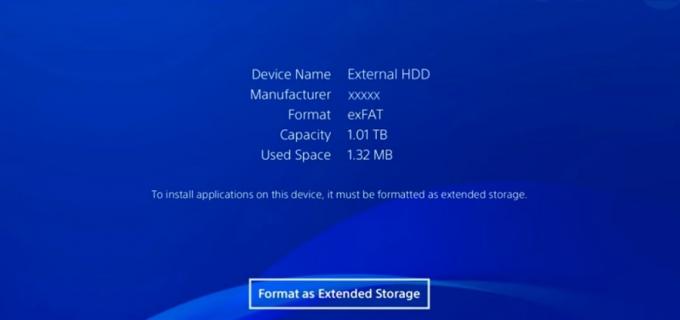
Harici sabit sürücünüzü takma ve biçimlendirme
Cihazınızı PlayStation'ınızdaki bir USB bağlantı noktasına takın ve şuraya gidin: Ayarlar > Cihazlar > USB depolama cihazları. Seçtikten sonra USB depolama aygıtları, harici sabit sürücünüzün ekranda listelendiğini görmelisiniz. Listelenmiyorsa ve ekranın altında "USB depolama birimi bağlı değil" yazan bir mesaj görüyorsanız USB depolama aygıtları menüsünde, en son konsol güncellemelerinin tümünü yüklediğinizden ve USB cihazınızın tamamen takılı olduğundan emin olun. Sabit sürücünüzün adını ekranda hala göremiyorsanız, farklı bir USB bağlantı noktası veya ayrı bir elektrik fişi olan bir sabit sürücünüz varsa farklı bir priz deneyin.
Harici sabit sürücüyü tıkladığınızda konsolunuz sizden sabit sürücünüzü biçimlendirmenizi isteyecektir. Devam edin ve cihazınızı genişletilmiş depolama alanı olarak biçimlendirin ve ekrandaki talimatları izleyin. Lütfen bu adımı tamamladıktan sonra PS4'ünüzün harici sabit sürücünüzü silerek kullanıma hazırlayacağını unutmayın.
Formatlandıktan sonra disk oyunlarınız ve indirdikleriniz varsayılan olarak harici sabit sürücünüze yüklenecektir. Bunu değiştirmek istiyorsanız bunu seçerek yapabilirsiniz. Depolamak altında Ayarlar menüsüne gidin ve kurulum konumunu kendi cihazınız olarak değiştirin. Sistem depolama senin yerine Genişletilmiş depolama.
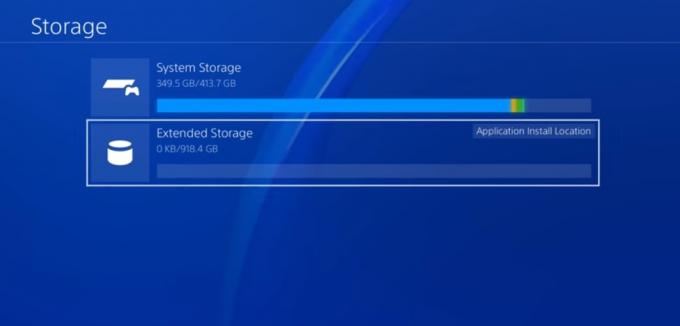
Harici sabit sürücünüzü kullanma
PS4 oyunlarını harici sabit sürücünüze taşımak nispeten basittir. Bunu yapmak için şuraya gidin: Ayarlar > Depolama > Sistem depolama > Uygulamalar. Burada, bir veya daha fazla oyunu aynı anda genişletilmiş depolama alanına taşıyabilirsiniz.
Bir oyunu sabit diskinize kopyalamak için şu adrese gidin: Ayarlar > Uygulamada kayıtlı veri yönetimi > E-posta olarak kayıtlı verilersistem depolama. Daha sonra seçin Kopyala USB depolama aygıtına, neyi kopyalamak istediğinizi seçin ve işlemin tamamlanmasını bekleyin.
Ayrıca şu adrese giderek PS4'ünüzün dahili HDD'sini harici bir sürücüye yedekleyebilirsiniz: Ayarlar > Sistem > Yedekle ve geri yükle. Hangi verileri yedeklemek istediğinizi onaylamanız ve ardından yedeklemenizi kolayca tanımlayabilmeniz için adlandırmanız gerekir.
Editörlerin Önerileri
- Tüm platformlar arası oyunlar (PS5, Xbox Series X, PS4, Xbox One, Switch, PC)
- Sony, Horizon Forbidden West'in PS4'te nasıl görüneceğini gösteriyor
- Bu 4 ipucu, Xbox One kumandanızın pil ömrünü maksimuma çıkarmanıza yardımcı olacak
- Verilerinizi PS4'ten PS4 Pro'ya nasıl aktarabilirsiniz?
- PS4 İnce vs. Xbox One S: Teknik özellik karşılaştırması



